FileZilla, il più famoso ed utilizzato client FTP di sempre, permette di gestire l’anagrafica dei propri server FTP, per evitare di dover ogni volta inserire i parametri di connessione.
L’elenco siti viene salvato all’interno del file sitemanager.xml (le password FTP sono criptate); in Windows tale file si trova all’interno della directory %appdata%\FileZilla (C:\Users\Tuo_Utente\AppData\Roaming\FileZilla).
Può esser comodo effettuare un backup dell’elenco siti su Google Drive o su Dropbox, in modo anche da avere tale lista sempre aggiornata e sincronizzata su più computer. Per far ciò è sufficiente:
- Aprire il percorso %appdata% e copiare l’intera cartella FileZilla all’interno del percorso desiderato della propria cartella in cloud (per esempio D:\Google Drive\AppData\)
- Creare nella cartella di installazione del software FileZilla (che di default è C:\Program Files\FileZilla FTP Client) un file fzdefaults.xml contenente il parametro “Config Location“, specificando il percorso al quale salvare la configurazione
<FileZilla3> <Settings> <Setting name="Config Location">D:/Google Drive/AppData/FileZilla</Setting> <Setting name="Kiosk mode">0</Setting> <Setting name="Disable update check">0</Setting> </Settings> </FileZilla3>
In questo modo l’elenco siti (e l’intera configurazione di FileZilla) verrà salvato sul proprio servizio di archiviazione su Internet; configurando il file fzdefaults.xml su tutti i propri PC si avrà inoltre l’elenco sempre sincronizzato ovunque.
Puoi trovare maggiori informazioni relative al file di configurazione fzdefaults.xml alla specifica pagina della guida di FileZilla, qui trovi anche le informazioni relative a Linux e OS X.
Se ti interessa, puoi dare un’occhiata ad altri trucchi per sfruttare il clouding.
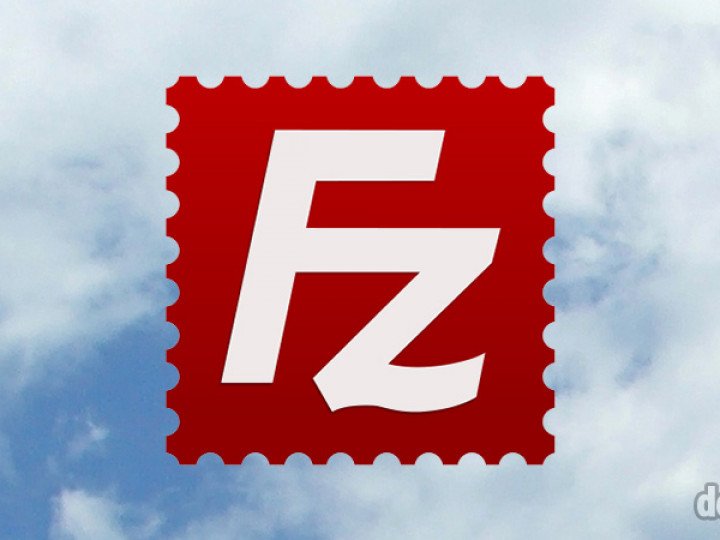
 di De Stefani Andrea
di De Stefani Andrea
Commenti offerti da CComment